在 VirtualBox 安裝 Ubuntu 20.04
Ubuntu 對於開發人員來說,
相當的常見,
雖說沿用舊版不見得是壞事,
若新版本的 Ubuntu 有優點的話,
能更換當然是最好,
今天就來教大家:
在 VirtualBox 安裝 Ubuntu 20.04
至於VirtualBox 的使用方法這邊就不多做介紹,
Ubuntu 20.04 LTS 屬於長期支援版本,
新版本的安裝程式第一步會檢查磁碟錯誤
安裝歡迎畫面則與舊版差異不大,
鍵盤排列方式的選擇之後,
在 Ubuntu 20.04 可選擇普通安裝與最小安裝,
在安裝類型中,
多出 Advanced features 讓使用者選擇,
基於LVM或是使用ZFS檔案系統,
當然這屬於實驗性功能,
所以會特別提醒使用者,
選擇其他方式就必須自行指定磁碟分區,
只需要設定置換空間與 root 即可,
設定完帳號之後,
就等安裝精靈跑完即可,
完成之後選擇立即重新啟動,
第一次進入歡迎畫面可連接線上帳號,
以簡單連結行事曆、或文件照片等等,
新版本桌面背景圖也更換,
使用者可到控制台修改,
系統的 icon 也在此版本中一併有了新風貌,
各程式的介面都有不少更動,
不管在配色也好,
佈景主題也罷,
在 Ubuntu 20.04 上都有了變化,
有興趣的觀眾可以自行前往官方網站來安裝,
這就是今天的主題:
在 VirtualBox 安裝 Ubuntu 20.04
================================
分享與讚美,是我們繼續打拼的原動力.
若文章對您有幫助,望請不吝按讚或分享.
或者對影片有興趣可以訂閱頻道接收通知
================================
YouTube 頻道
FB 粉絲專頁
================================
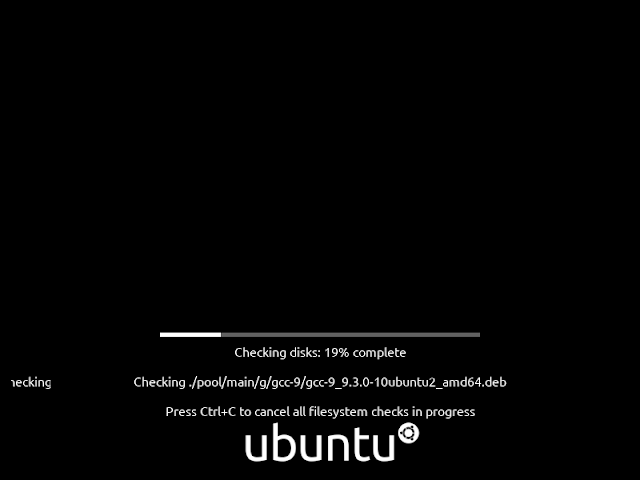






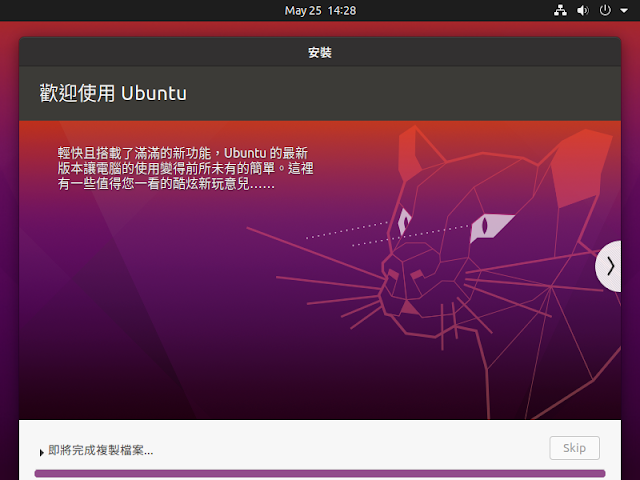
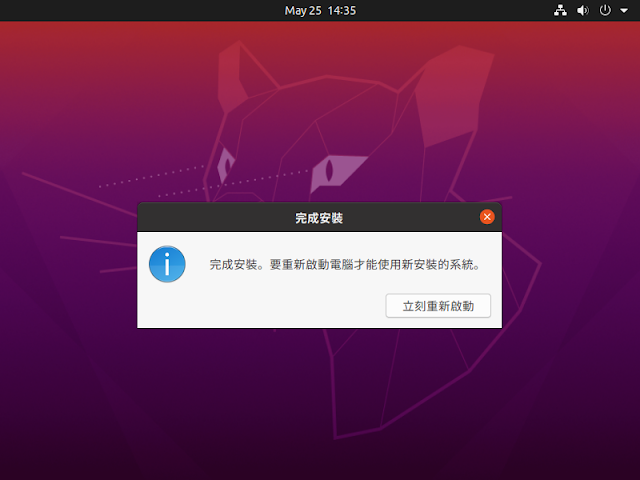
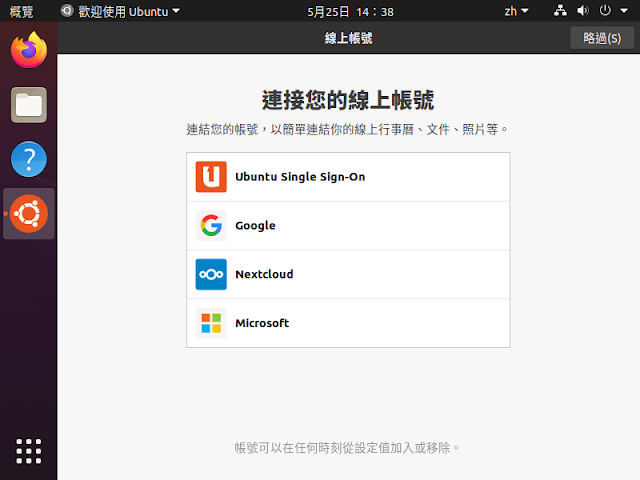
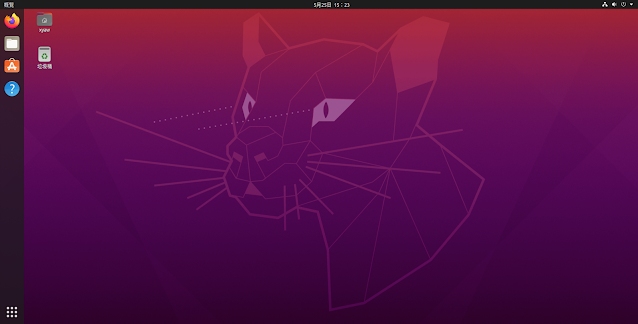
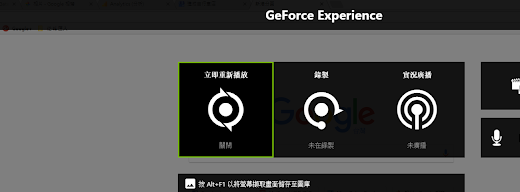
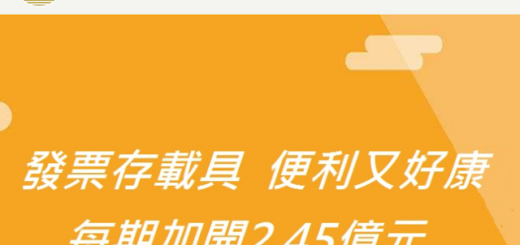

1 Response
[…] 上次介紹在 VirtualBox 安裝 Ubuntu 20.04,今天就來告訴大家: […]